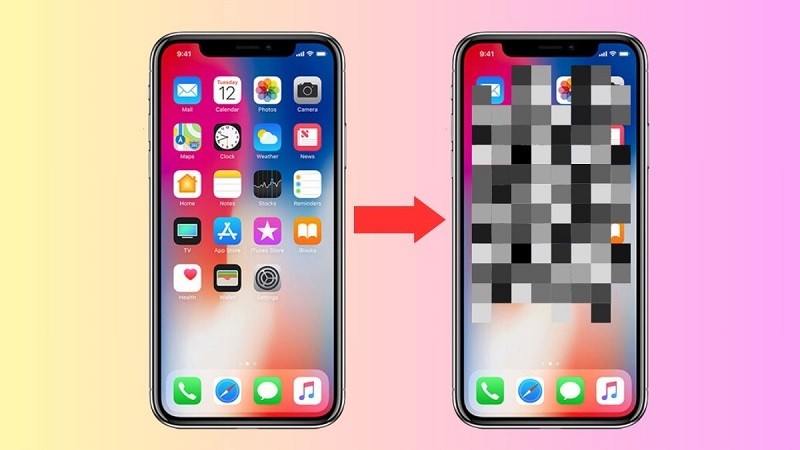 |
Ниже приведены 3 простых способа размыть фотографии на iPhone, которые помогут вам получить наиболее удачные снимки.
Использование инструмента разметки
Хотя функция разметки в приложении «Фото» не позволяет размывать изображения, мы всё равно можем использовать другие изображения для скрытия необходимой информации. Это делается в два этапа:
Шаг 1: Откройте приложение «Фото» на iPhone и выберите фотографию, которую хотите размыть. Затем нажмите на значок карандаша в правом верхнем углу.
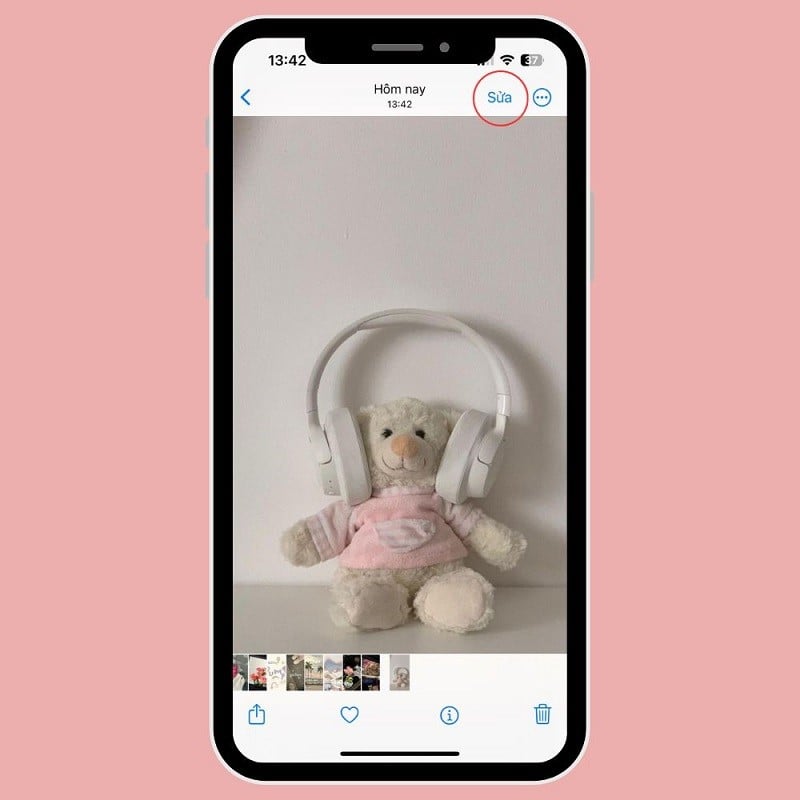 |
Шаг 2: Продолжайте нажимать на знак (+) в правом нижнем углу и выберите Добавить изображение.
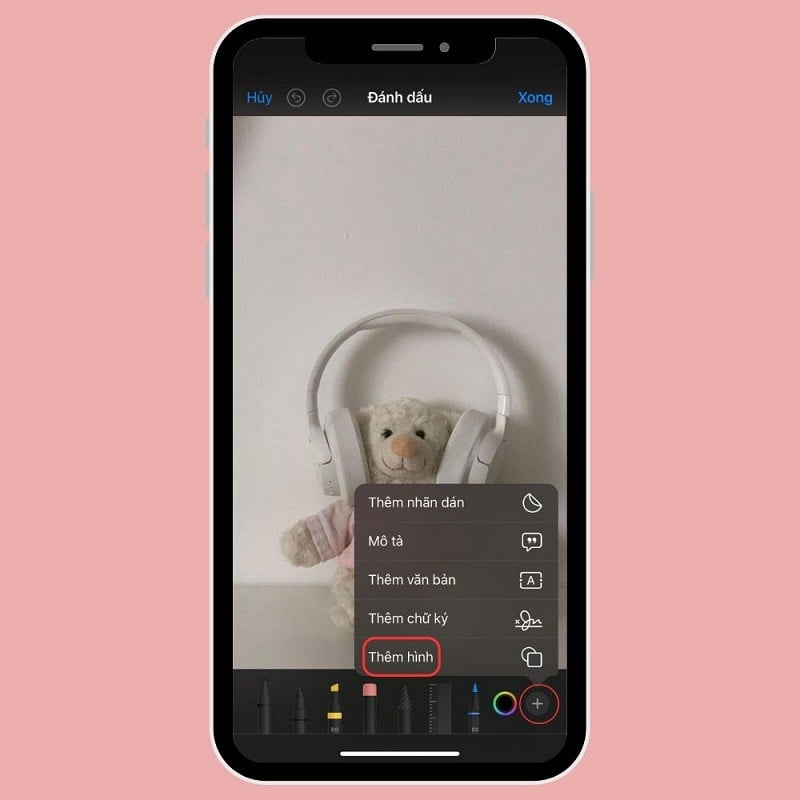 |
Выберите нужную фигуру, а также измените цвет и толщину границы. Переместите фигуру в область, которую хотите закрыть, и нажмите «Готово», чтобы завершить операцию.
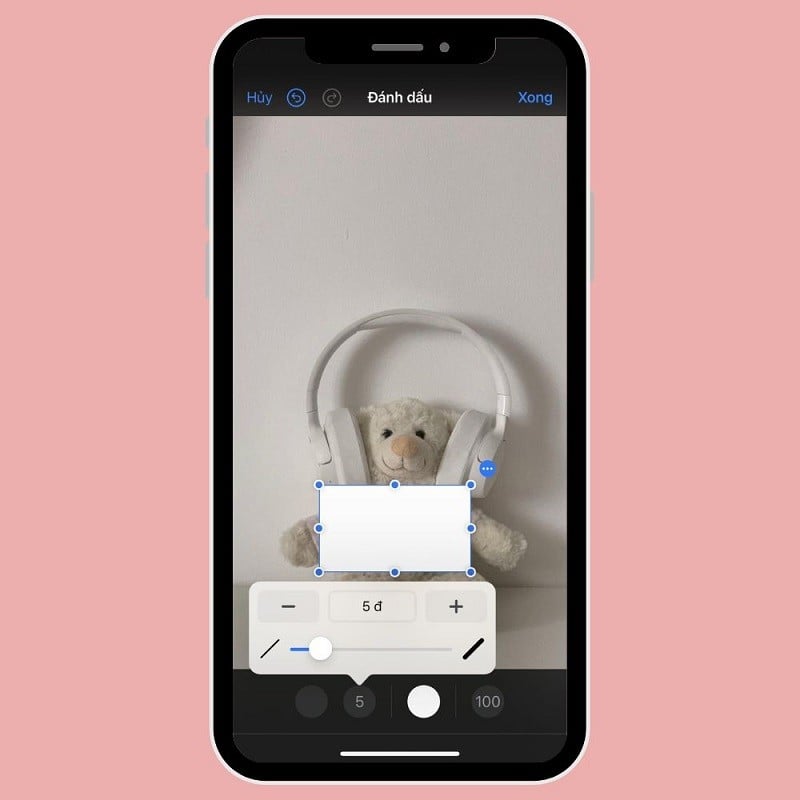 |
Использование инструментов редактирования изображений WhatsApp и Telegram
Вы можете с удобством использовать инструменты Telegram или WhatsApp для размытия определенных частей изображения.
Шаг 1: Откройте WhatsApp и чат, в который хотите отправить размытое изображение. Нажмите на значок (+) и выберите «Галерея фотографий и видео» .
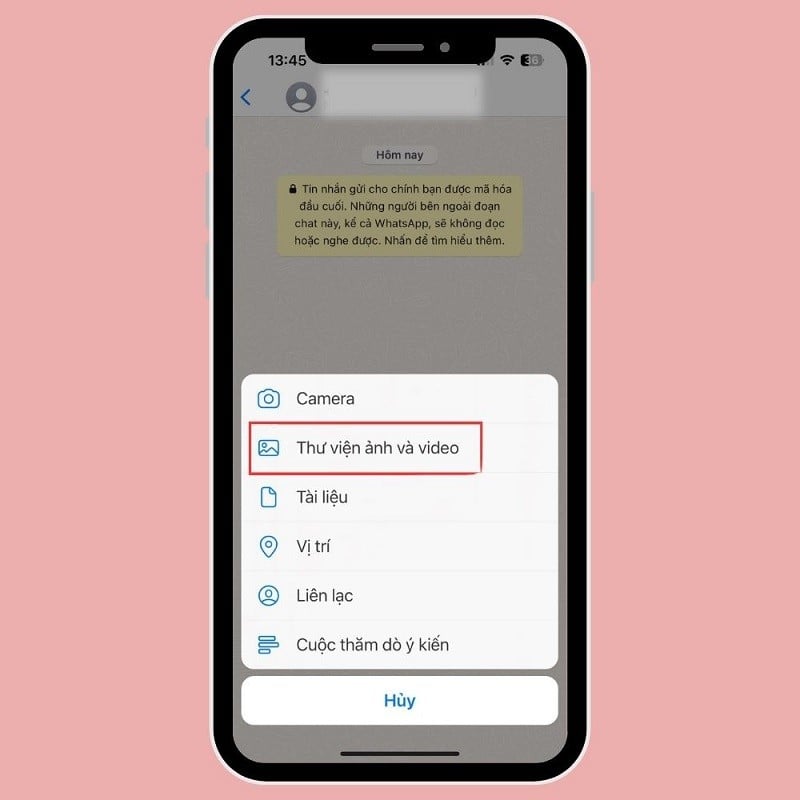 |
Шаг 2: Затем выберите фотографию и нажмите на значок ручки в правом верхнем углу экрана, чтобы отредактировать ее.
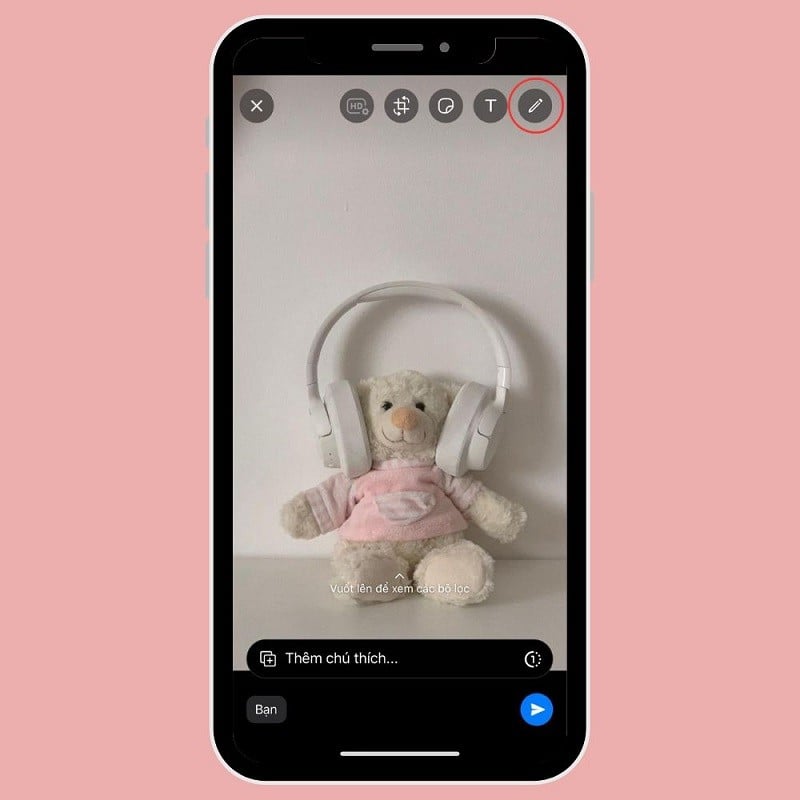 |
Шаг 3: Затем выберите размытие и закройте детали на фотографии и нажмите «Готово» для завершения.
 |
Телеграмма
Шаг 1: Откройте беседу в Telegram, нажмите на значок булавки рядом с полем ввода сообщения и выберите изображение, которое хотите отправить.
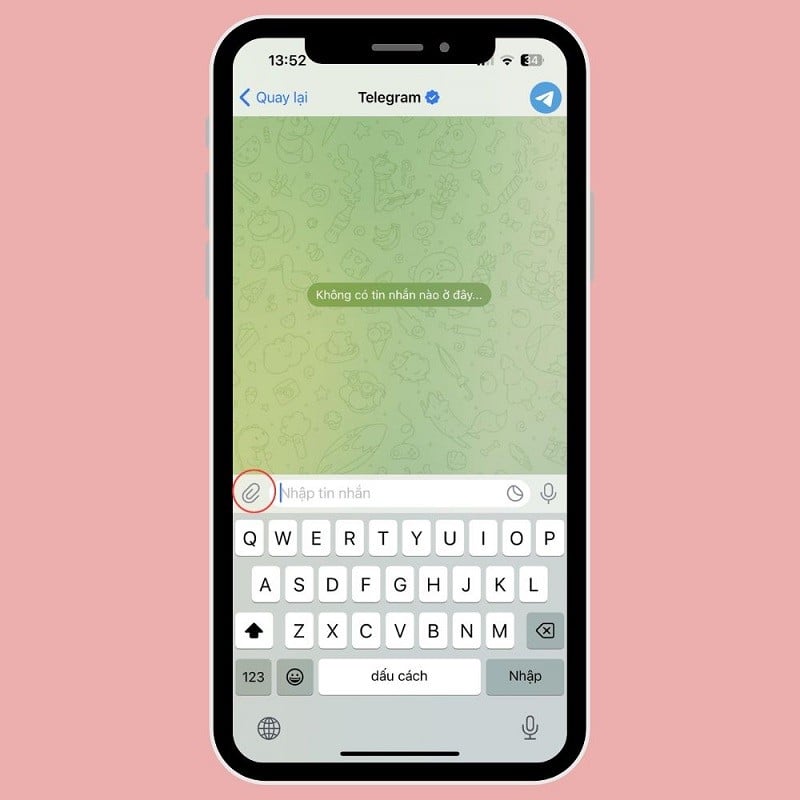 |
Шаг 2: Затем нажмите на значок пера посередине и выберите инструмент размытия.
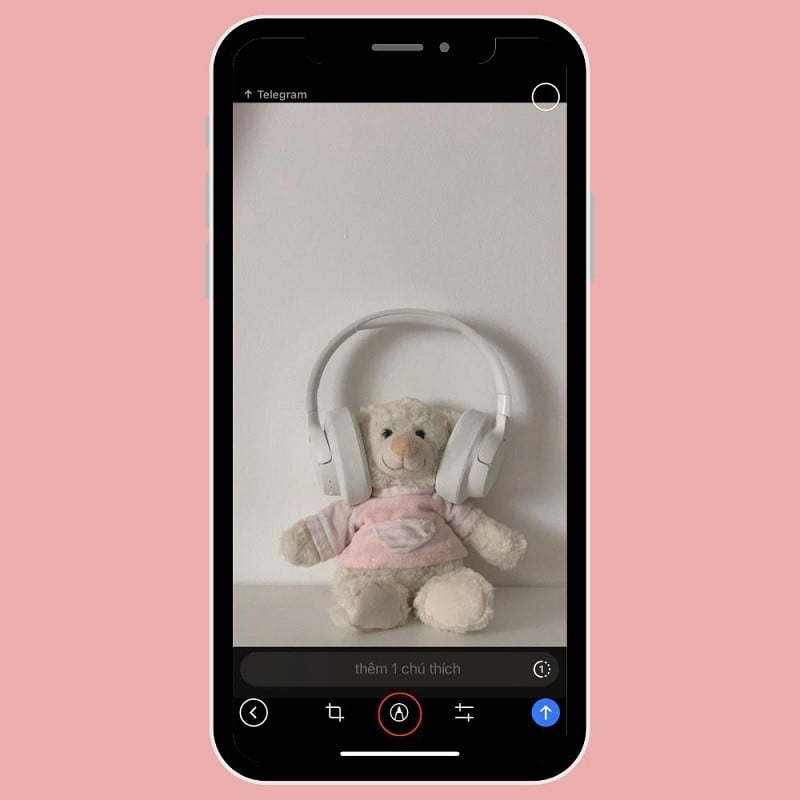 |
Шаг 3: Наконец, проведите ручкой и размойте необходимые детали. Ещё раз проверьте, всё ли получилось, и нажмите «Отправить».
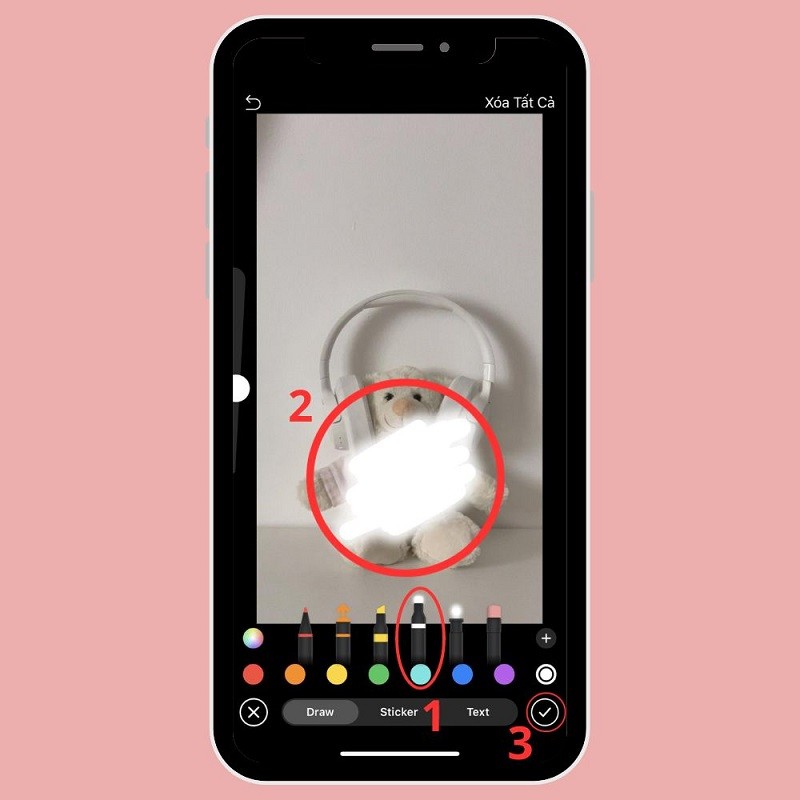 |
Используйте приложение Blur Photo
Шаг 1: Скачайте приложение Blur Photo на свой телефон. Откройте приложение, нажмите «Blur Photo» и выберите изображение, которое хотите размыть.
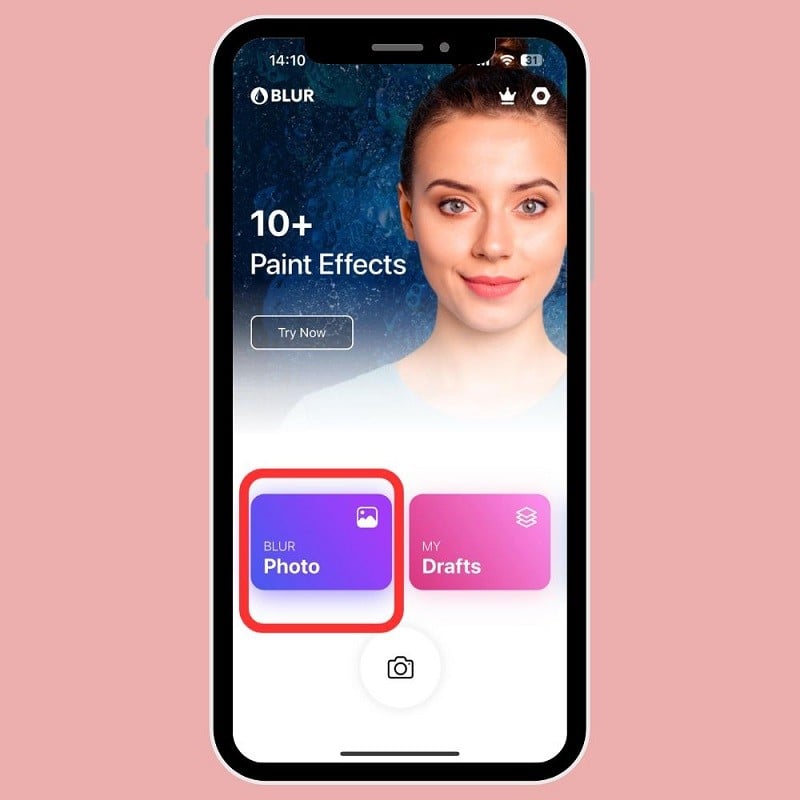 |
Шаг 2: Затем нажмите «Размытие касанием» и с помощью пальца перемещайтесь к деталям, которые необходимо размыть.
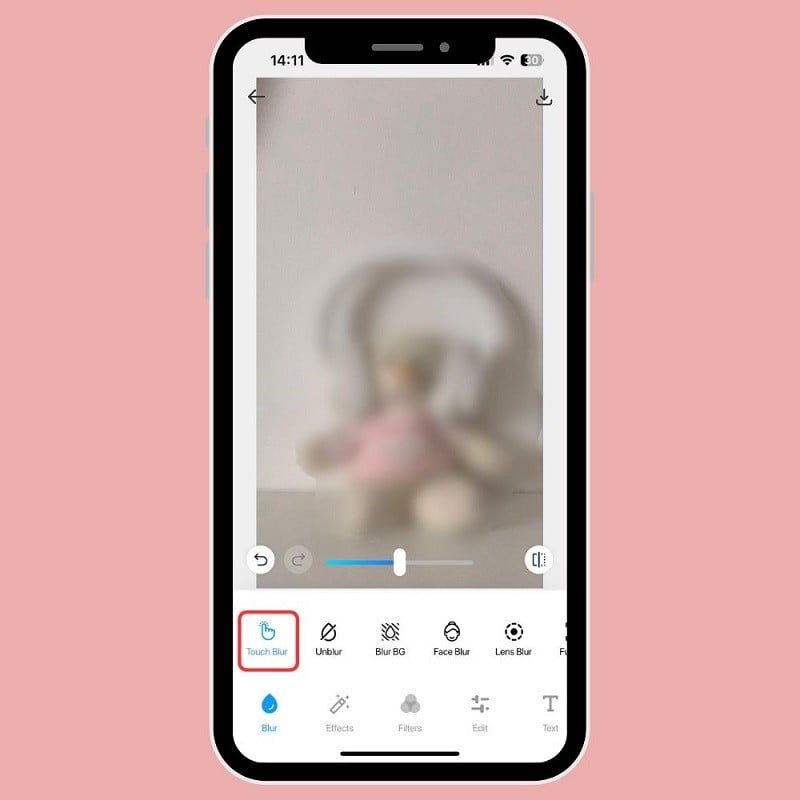 |
Шаг 3: Наконец, нажмите кнопку «Сохранить», чтобы загрузить фотографию на свое устройство.
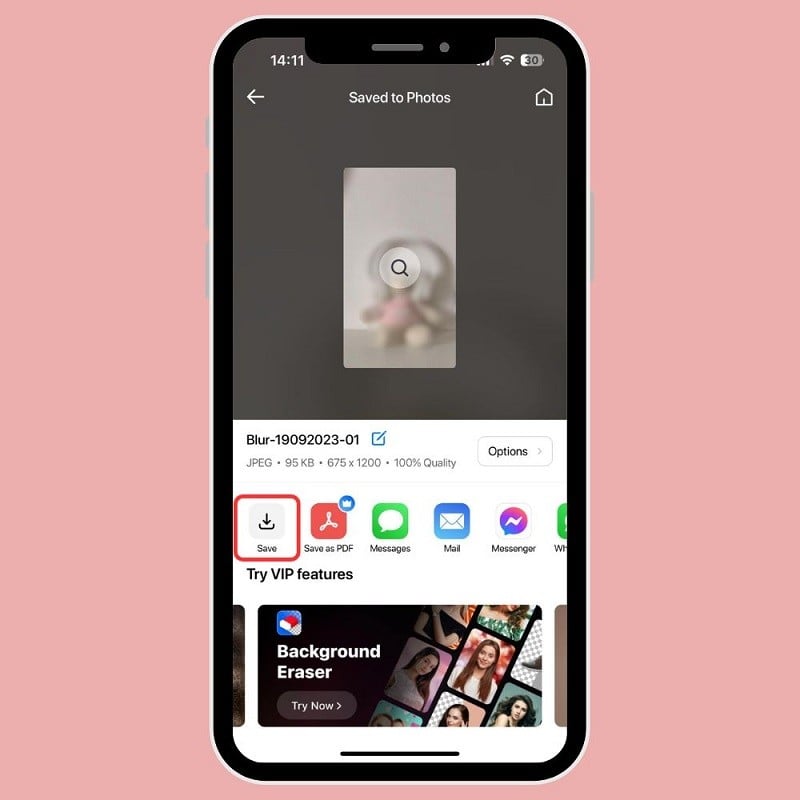 |
Источник



![[Фото] Премьер-министр вручил постановления о приеме, переводе и назначении на должность руководителей министерств и ведомств](https://vphoto.vietnam.vn/thumb/1200x675/vietnam/resource/IMAGE/2025/9/4/b2445ecfd89c48bdb3fafb13cde72cbb)
![[Фото] Премьер-министр Фам Минь Чинь председательствует на тематическом совещании по вопросам законотворчества в августе 2025 года](https://vphoto.vietnam.vn/thumb/1200x675/vietnam/resource/IMAGE/2025/9/4/ba42763cd48e4d7cba3481640b5ae367)
![[Фото] Политбюро работает с Постоянным комитетом провинциального комитета партии Лайчау](https://vphoto.vietnam.vn/thumb/1200x675/vietnam/resource/IMAGE/2025/9/4/f69437b9ec3b4b0089a8d789d9749b44)

![[Фото] Политбюро работает с Постоянным комитетом городского комитета партии Кантхо](https://vphoto.vietnam.vn/thumb/1200x675/vietnam/resource/IMAGE/2025/9/4/10461762301c435d8649f6f3bb07327e)
![[Фото] Политбюро работает с Постоянным комитетом партии Отечественного фронта и Центральными организациями](https://vphoto.vietnam.vn/thumb/1200x675/vietnam/resource/IMAGE/2025/9/4/6f23e5c0f576484bb02b3aad08f9d26a)


















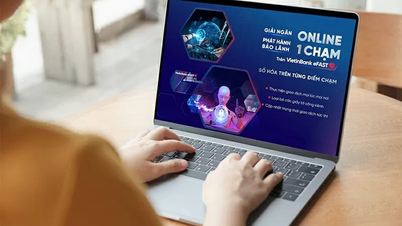
































































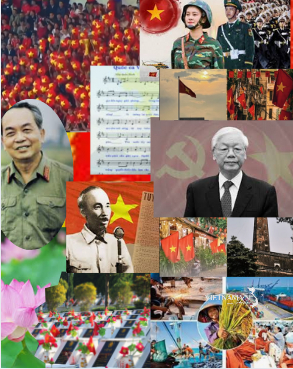


Комментарий (0)